电脑正在使用中突然自动重启的问题,对于许多用户来说是一个既困扰又难以捉摸的故障。这种情况不仅会影响工作效率,还可能导致数据丢失或损坏。面对这一问题,我们可以从硬件检查、软件问题排查、系统设置优化以及散热和电源管理等多个维度出发,逐一排查并找到解决方案。

首先,硬件故障是导致电脑自动重启的一个常见原因。内存条、硬盘、显卡等关键硬件出现问题时,都可能引发系统不稳定。针对这种情况,我们首先需要检查内存条是否插好、是否存在灰尘或氧化层。可以尝试拔下内存条,用橡皮擦轻轻擦拭金手指部分,再重新安装。如果有多条内存,可以尝试逐一更换或拔插,以判断是哪一条内存出现了问题。
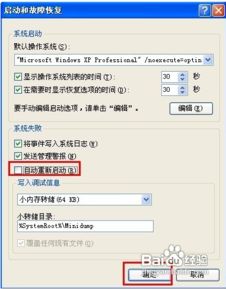
除了内存条,硬盘的健康状况也至关重要。使用硬盘检测工具(如CrystalDiskInfo)可以查看硬盘的SMART信息,了解硬盘是否存在坏道或即将损坏的预警。如果硬盘有问题,备份数据并及时更换新硬盘是必要的。此外,显卡过热或驱动程序不兼容也可能导致系统重启。检查显卡风扇是否正常运转,散热片是否清洁无尘,以及确保显卡驱动程序是最新的,都是有效的排查手段。
电源供应器(PSU)是另一个容易被忽视的硬件问题来源。电源不足或不稳定可能导致系统突然断电重启。可以通过更换高质量、功率足够的电源进行测试。同时,检查电源线是否插紧,以及插座是否稳定供电也是必要的步骤。
在硬件方面,还需要考虑的是主板和CPU的问题。主板上的电容是否鼓包、漏液,CPU散热器是否安装牢固、散热硅胶是否干涸,都是影响系统稳定性的关键因素。如果发现主板电容有问题,通常需要更换主板;而CPU散热器的问题则可以通过重新涂抹散热硅胶、更换散热器或增强机箱内部通风来解决。
软件层面的问题同样不容忽视。系统文件损坏、病毒感染、驱动程序冲突等都可能导致电脑自动重启。首先,确保操作系统是最新版本,因为微软等厂商会不断发布更新来修复系统漏洞。如果系统长时间未更新,可以通过Windows Update进行更新。同时,利用系统自带的SFC(系统文件检查器)工具检查并修复损坏的系统文件。在命令提示符(管理员模式)下输入“sfc /scannow”即可执行该命令。
病毒和恶意软件也是导致电脑自动重启的常见原因。使用可靠的杀毒软件(如Windows Defender、Avast、Norton等)进行全面扫描和清除病毒是必要的步骤。确保杀毒软件更新到最新版本,并设置为定期自动扫描,以防范潜在威胁。
驱动程序冲突同样需要关注。特别是新安装硬件或更新系统后,可能由于驱动程序不兼容导致系统不稳定。在设备管理器中检查是否有设备标记为“黄色感叹号”或“红色叉号”,这表明驱动程序存在问题。可以尝试卸载有问题的设备驱动程序,并重新启动电脑,让系统尝试重新安装驱动程序;或者手动下载并安装制造商提供的最新驱动程序。
在系统设置方面,优化电源管理设置也能帮助减少自动重启的发生。在Windows系统中,可以进入“控制面板”->“系统和安全”->“电源选项”,选择适合自己的电源计划。如果选择了高性能模式,但系统散热不佳,可能会导致过热重启。因此,在追求性能的同时,也要考虑系统的散热能力。此外,检查“高级电源设置”中的相关选项,确保没有设置导致系统不稳定的参数。
对于使用笔记本电脑的用户,还需要注意电池健康状况。电池老化或充电管理设置不当也可能导致电脑在使用中突然重启。在电源管理中检查电池健康状况,并根据需要调整充电阈值。如果电池已经接近使用寿命,更换新电池是明智的选择。
散热问题是导致电脑自动重启的另一个重要因素。特别是在炎热的夏季或长时间高负荷运行的情况下,散热不良会导致CPU、显卡等硬件过热,从而触发保护机制导致系统重启。定期清理机箱内部的灰尘,确保风扇正常运转、散热片无堵塞,以及使用散热垫或改善机箱通风环境,都是有效的散热优化措施。
最后,还需要考虑的是BIOS或UEFI设置问题。有时候,错误的BIOS设置或固件更新失败也可能导致系统不稳定。在尝试其他方法无效后,可以考虑恢复BIOS到默认设置或重新刷写BIOS固件。但请注意,这是一项高风险操作,必须在彻底了解操作步骤和潜在风险的前提下进行。
综上所述,解决电脑正在使用中突然自动重启的问题需要从多个维度进行排查和优化。无论是硬件故障、软件问题还是系统设置不当,都有可能成为导致这一现象的根源。因此,在遇到这类问题时,我们应该保持耐心和细心,逐一排查可能的原因,并采取有效的措施进行修复。只有这样,才能确保我们的电脑能够稳定、高效地运行。
本站所有软件来自互联网,版权归原著所有。如有侵权,敬请来信告知 ,我们将及时删除。 琼ICP备2024021917号-18